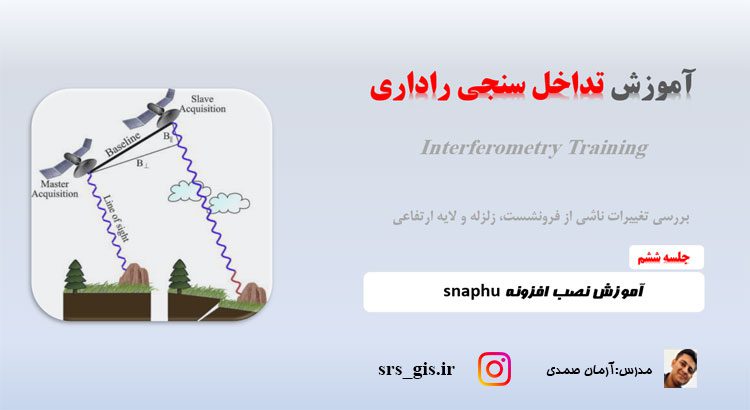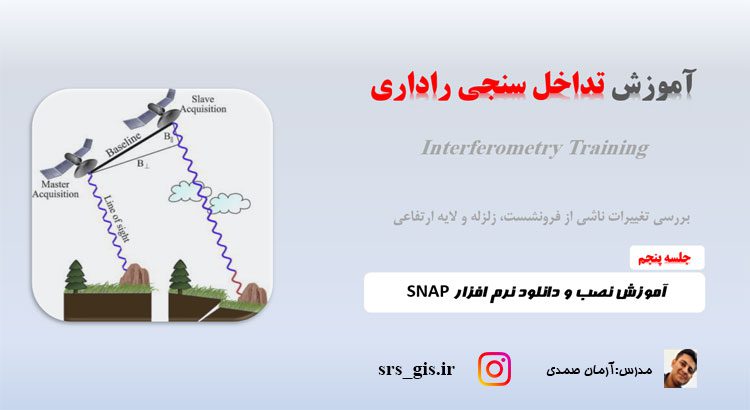در ویدئو محاسبه فرونشست با تصاویر سنتینل 1 به صورت گام به گام به شما نحوه اجرای فرایند تداخل سنجی برای تولید فرونشست، زلزله و تولید لایه ارتفاعی آموزش داده شده است. در این ویدئو جاهایی که تفاوت وجود دارد بین مراحل اجرا در تولید DEM و دو عامل دیگر به صورت کامل و وضوع به آن اشاره شده است. این ویدئو جامع را با دوستان خود به اشتراک بگذارید.
محاسبه فرونشست با تصاویر سنتینل 1
در ادامه مراحل کامل فرونشست به صورت گام به گام ارائه شده است. در داخل منابع و رفرنس ها یک فایل راهنمای نیز در اختیار شما عزیزان قرار گرفته است. بخش های که با رنگ قرمز نشان داده شده است، بخش هایی است که در تولید DEM باید تفاوت بین آنها قائل شوید. در ادامه مراحل گام به گام ارائه شده است.
مراحل تداخل سنجی در نرم افزار snap
1- دانلود تصاویر از سایت کوپرنیکوس
توجه: دانلود تصاویر برای تولید لایه ارتفاعی دارای یک سری شرایط است که در زیر به آن اشاره خواهد شد.
• برای زلزله قبل و بعد از زلزله تصاویر را دریافت نمایید.
• برای فرونشست سطحی بازه زمانی بیشتر باشد بهتر است.
2-نصب افزونه snaphu
3-فراخوانی تصاویر
4-برش تصاویر از مسیر زیر
Radar > Sentinel-1 TOPS>S1 TOPS Split
در این مرحله هر دو تا تصویر برش زده خواهد شد. توجه در این مرحله باید حتما پلاریزه VV (برای سنتنیل 1 اگر تصویری داشتید که پلاریزه HH داشت آن را انتخاب کنید) برش دهید.
5-Applying Orbit
این فایل شامل اطلاعاتی در مورد موقعیت ماهواره در حین کسب داده های SAR هستند. توجه داشته باشد که برای تصاویری اعمال خواهد شد که حداقل 20 روز از تاریخ اخذ آن گذشته باشد.
Radar > Applying Orbit file
توجه این بخش را روی Precise Orbit قرار دهید.
6-مرحله Back Geocoding
در این مرحله ترکیبی از دو تصویر ایجاد خواهد شد. توجه داشته باشید که در این مرحله لایه ارتفاعی را حتما روی حالت SRTM 1Sec HGT (AutoDownload) قرار دهید. برای فراخوانی از دستور زیر و مسیر زیر استفاده کنید.
Radar > Coregistration > Sentinel-1 TOPS Coregistration > S1 Back Geocoding
7-اجرای دستور Enhanced Spectral Diversity
این دستور برای کاهش ناسازگاری دو تصویر یا برای افزایش کیفیت تصاویر ادغام شده می باشد که با تغییر دامنه و آزیموت این کار را خواهد کرد. مسیر آن در زیر ارائه شده است:
Radar > Coregistration > Sentinel-1 TOPS Coregistration > Enhanced Spectral Diversity
8-استخراج اطلاعات فاز و کوهرینسی (Interferogram Formation)
تصویر فاز تولیدی شان دهنده اختلاف فاز بین دو تصویر است.
Coherence نشان می دهد که هر پیکسل چقدر بین تصاویر ثانویه و مرجع در مقیاس 0 تا 1 مشابه است. به نوعی میتوان گفت که سازگاری بین پیکسل ها را نمایش میدهد.
Radar > Interferometric > Products> Interferogram Formation
تفاوت اصلی در تولید لایه های ارتفاعی و جابه جایی ها در این مرحله است. در مرحله میتوان به سادگی اثر توپوگرافی را از بین برد. فقط توجه داشته باشید که در این مرحله از SRTM 1Sec HGT (Auto Download) استفاده نمایید.
9-حذف فضاهای خالی بین bursts (TOPS Deburst)
برای حذف خط ها یا مرز ها بین bursts از مرحله استفاده خواهد کرد. مراحل آن در زیر ارائه شده است:
Radar > Sentinel-1 TOPS> S1 TOPS Deburst
10-اعمال فیلتر Goldstein Phase Filtering
برای کاهش میزان نویز در تصاویر راداری از یک سری فیلترهای استفاده خواهد شد. این نویز ها میتواند ناشی از اختلاف های زمانی و مکانی و پرداکنش های حجمی باشد.
Radar > Interferometric > Filtering> Goldstein Phase Filtering
11- برش تصاویر و حذف مناطق که سازگاری پایین
برای این منظور از مسیر زیر اقدام نمایید.
*** برش تصاویر
Raster > Subset
در صورت که در حاشیه مقادیر وجود که اطلاعات نداشته باشد یا بخواهید منطقه را کوچک کنید میتوانید از بخش بالا تصاویر را بر بزنید.
12- مرحله Phase Unwrapping
این مرحله مهم ترین مرحله تداخل سنجی و به نوعی میشه گفت که سخت ترین مرحله است: ترتیب این مراحل مهم است:
• Export
• Unwrapping
• Import
Radar > Interferometric > Unwrapping> Export
Radar > Interferometric > Unwrapping> Unwrapping
Radar > Interferometric > Unwrapping> Import
نکات مهم در این مرحله:
برای جابه جایی حتما باید بخش Statistical-cost mode را روی حالت DEFO قرار دهید. برای حالت تولید لایه ارتفاعی روی TOPO قرار دهید.
همچنین مقدار Row Overlap and Column Overlap را روی مقدار 200 قرار دهید. این مقادیر بر اساس اعداد ارائه شده توسط ESA می باشد.
13- مرحله Phase to Displacement
در این مرحله فاز Unwrap شده به واحد متریک تبدیل خواهد شد. برای این منظور از مراحل زیر استفاده خواهد شد.
Radar > Interferometric > Products > Phase to Displacement
توجه داشته باشید که برای تولید لایه ارتفاعی باید از دستور Phase to TOPO استفاده نمایید.
14- مرحله تصحیح هندسی
در این مرحله بر اساس لایه ارتفاعی اعوجات هندسی کاهش می یابد. برای این منظور از مسیر زیر استفاده خواهیم کرد:
Radar > Geometric > Terrain Correction> Range Doppler Terrain Correction
توجه داشته باشید در این مرحله از لایه ارتفاعی SRTM 1Sec HGT (AutoDownload) استفاده خواهد شد.
توجه در داخل فایل رفرنس ها این کتابچه راهنما در اختیار شما قرار خواهد گرفت که بتوانید از آن در داخل کارهای خود همیشه استفاده نمایید.